您好,登录后才能下订单哦!
密码登录
登录注册
点击 登录注册 即表示同意《亿速云用户服务条款》
今天小编给大家分享一下win10安全模式怎么才能进入的相关知识点,内容详细,逻辑清晰,相信大部分人都还太了解这方面的知识,所以分享这篇文章给大家参考一下,希望大家阅读完这篇文章后有所收获,下面我们一起来了解一下吧。
1.我们按下“win+I”打开windows设置界面,找到“更新和恢复”选项,并点击进入界面。
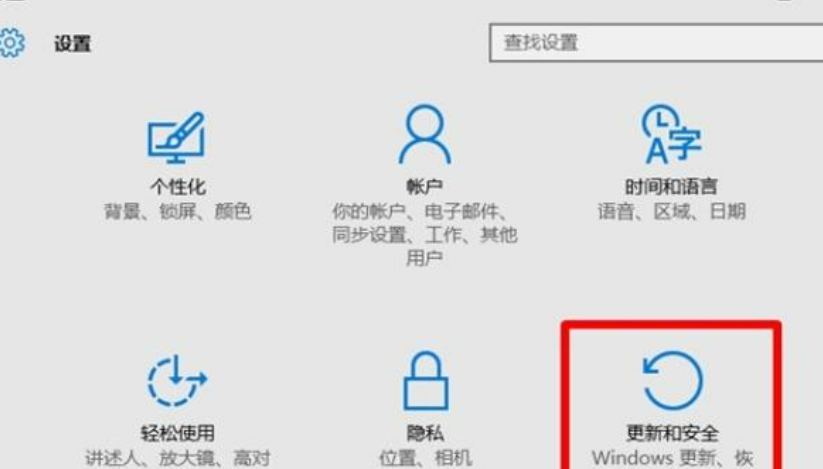
2.进入界面后,我们依次点击“恢复“在高级启动选项下选择“立即重启”按钮。
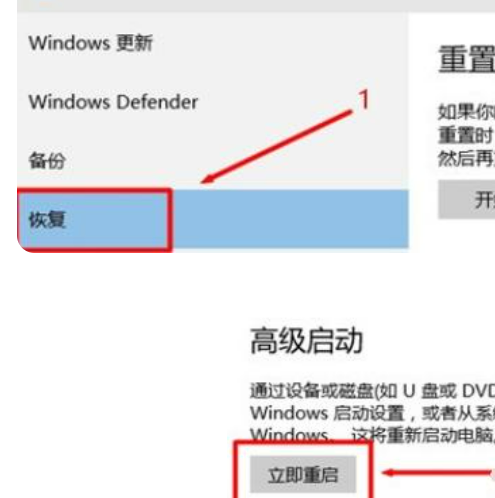
3.接着点击“疑难解答”选项进入到下一步。
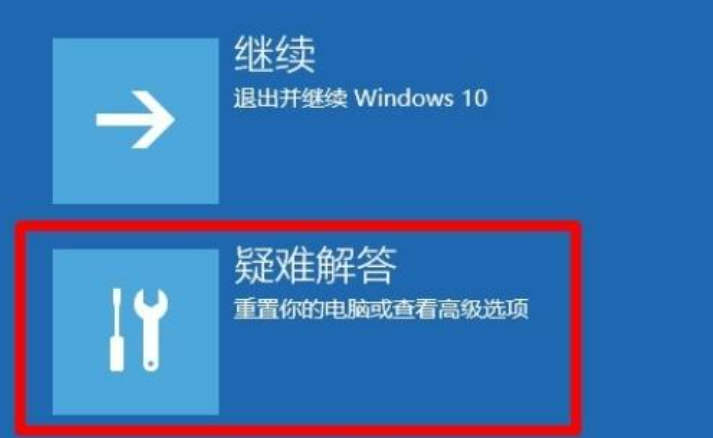
4.此时我们点击“高级选项”进入。
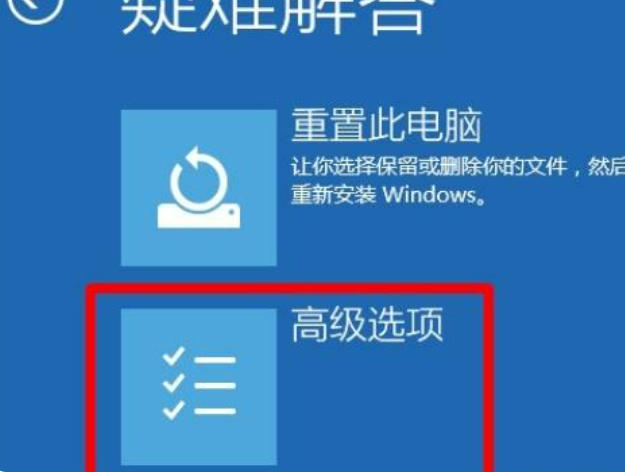
5.在高级选项的页面中点击“启动设置”进入到下一步。
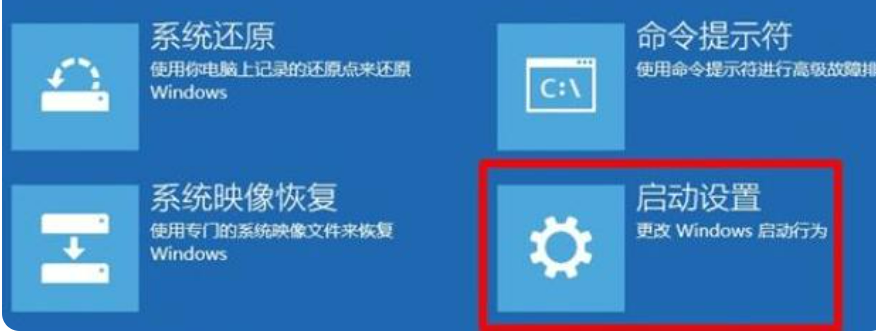
6.然后点击“重启”,我们等待计算机自行重启。
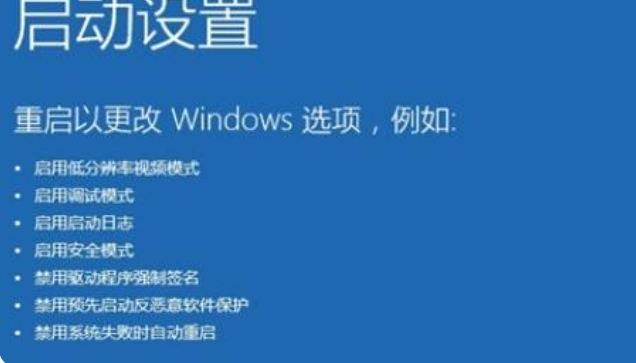
7.重启之后,将会出现如下图所示的界面。此时通过按键盘上的F4、F5、F6就可以进入不同类型的安全模式当中。
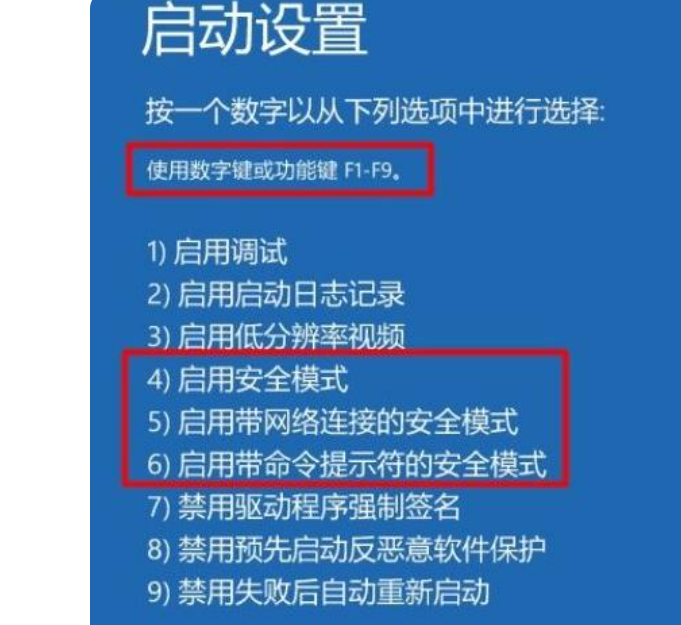
以上就是“win10安全模式怎么才能进入”这篇文章的所有内容,感谢各位的阅读!相信大家阅读完这篇文章都有很大的收获,小编每天都会为大家更新不同的知识,如果还想学习更多的知识,请关注亿速云行业资讯频道。
免责声明:本站发布的内容(图片、视频和文字)以原创、转载和分享为主,文章观点不代表本网站立场,如果涉及侵权请联系站长邮箱:is@yisu.com进行举报,并提供相关证据,一经查实,将立刻删除涉嫌侵权内容。